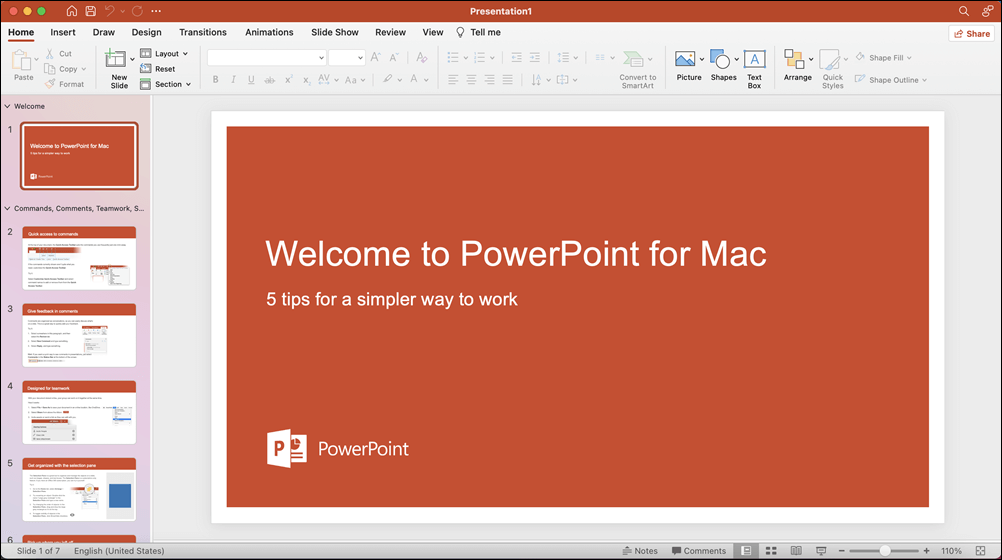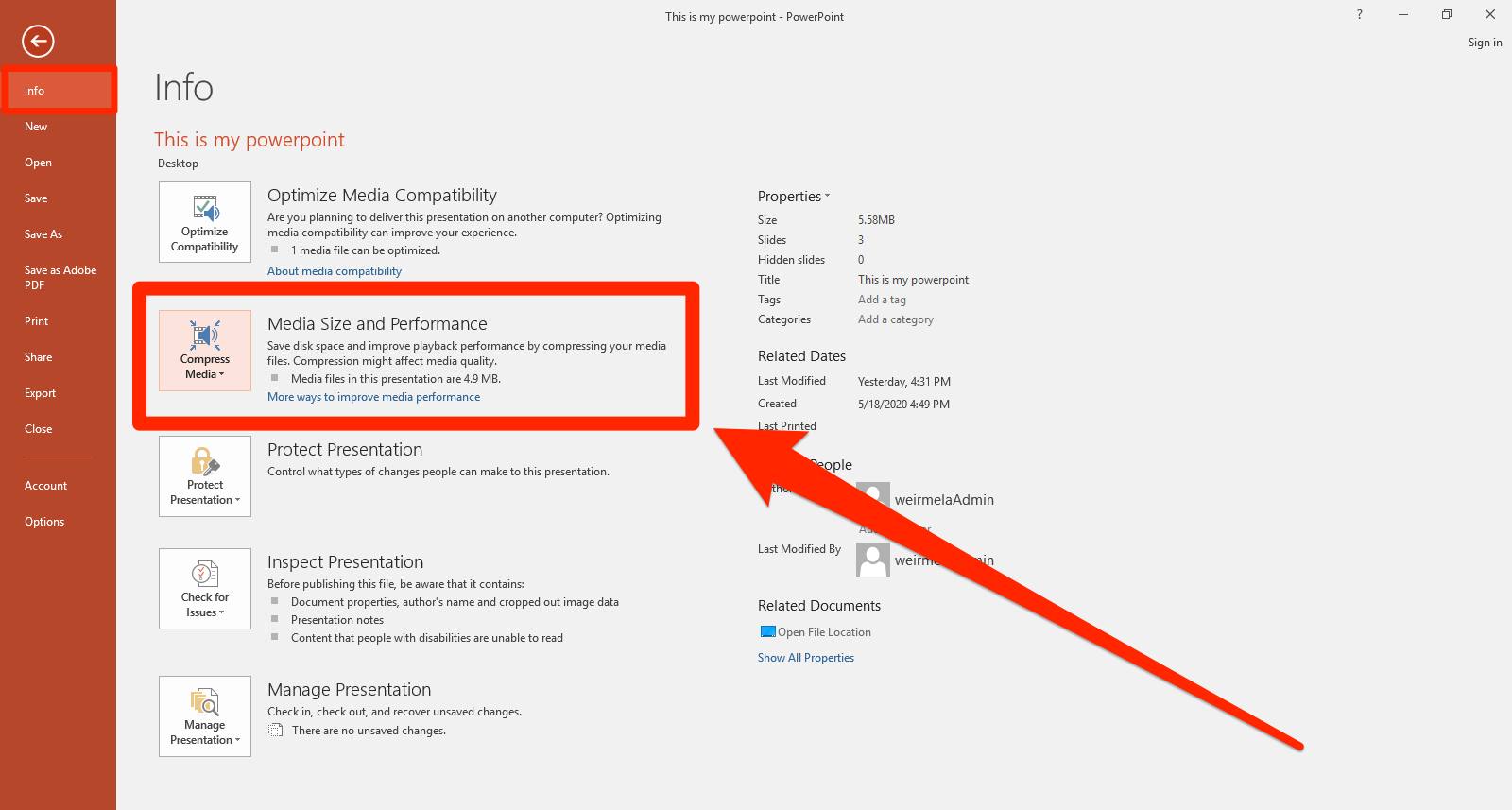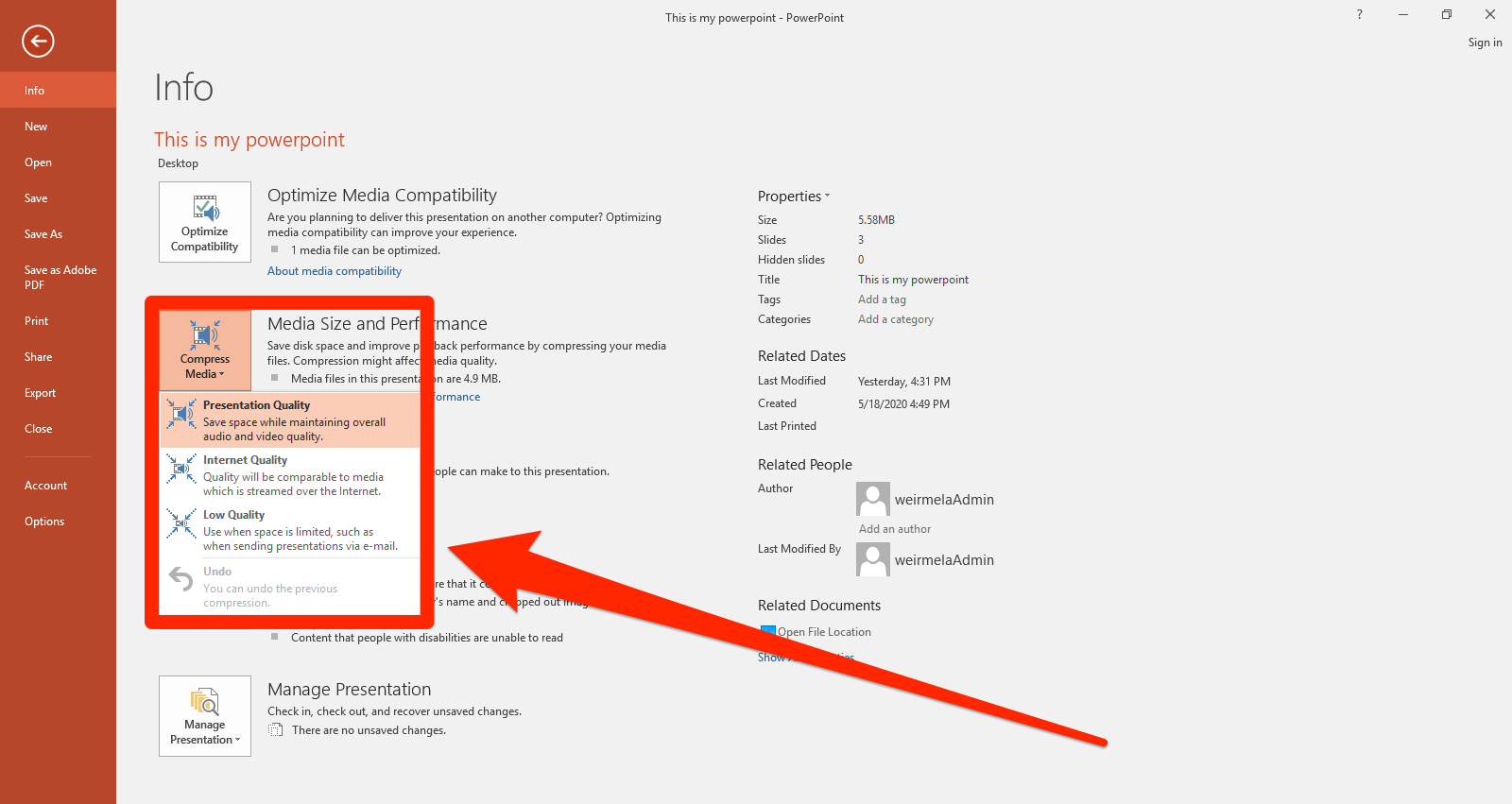Réduisez la taille de votre fichier Microsoft PowerPoint afin de ne pas avoir à souffrir de diapositives qui prennent trop de temps à charger, envoyer ou enregistrer. Et le moyen le plus efficace de réduire les gros Microsoft Powerpoint tailles de fichiers est d’apprendre à les compresser.
Comment compresser un fichier Microsoft PowerPoint
De Microsoft Office PowerPoint 2007, PowerPoint 2010, jusqu’à PowerPoint 2021, la compression d’un fichier PPT a toujours été une fonctionnalité disponible. Voici les seules étapes dont vous avez besoin :
Étape 1 : Ouvrez Microsoft PowerPoint

Tout d’abord, êtes-vous abonné à Microsoft Office 365 déjà? Abonnez-vous pour installer MS PowerPoint et d’autres outils de productivité Office. Une fois installé, accédez à votre programme Microsoft PowerPoint et ouvrez le fichier spécifique qui a une grande taille de fichier pour commencer.
Étape 2 : Accédez à l’onglet Infos pour compresser le média

Dans PowerPoint, cliquez sur « Fichier » suivi de « Info ». Ensuite, appuyez sur « Compresser le média ». C’est la caractéristique spécifique de PowerPoint qui vous permet de compresser des images, des textes et d’autres éléments dans des fichiers PPT, ce qui peut vous aider à économiser de l’espace disque.
Étape 3 : Choisissez parmi trois options

En effet, cliquer sur « Compresser le média » signifie que vous pouvez compresser des images, des textes et d’autres aspects d’une présentation PPT. Cependant, vous devez choisir parmi trois options principales, à savoir la qualité de présentation, la qualité Internet et la faible qualité. La première option conserve les médias dans la qualité la plus élevée, l’option du milieu suit la qualité des médias basée sur Internet et la dernière option définit le média dans sa qualité la plus basse, qui est utilisée lorsque le besoin de compression est très élevé.
Étape 4 : Vérifiez la nouvelle taille de fichier
Une fois que vous avez sélectionné votre option préférée, vérifiez si la taille de votre fichier PPT a effectivement diminué. Si vous devez envoyer le fichier PPT sous forme d’e-mail qui ne doit pas atteindre 2 Mo, par exemple, il doit tenir après avoir été compressé. Alors la prochaine fois que vous utiliser Microsoft Office PowerPoint et avez besoin de compresser la taille du fichier, vous savez quoi faire.
FAQ
Comment compresser un gros fichier PowerPoint ?
Recherchez la présentation PPT que vous devez compresser et cliquez avec le bouton droit sur cette présentation spécifique. Ensuite, choisissez « Envoyer à ». suivi de « Dossier compressé (zippé) ».
Pourquoi mon fichier PPT est-il si volumineux ?
Les raisons les plus notables qui expliquent la taille des fichiers PowerPoint sont l’utilisation de nombreuses images, de grandes images et d’un ensemble de polices, de vidéos et d’audios intégrés sur le fichier PPT.
Le fichier ZIP réduit-il la taille ?
Oui, ZIP est le format le plus important qui vous aide à compresser un ou plusieurs fichiers au total dans une zone.